Как максимально использовать Apple Watch Series 8

Важно: некоторые функции, связанные со здоровьем и авариями, требуют разрешений и активного подключения к iPhone и/или сотовой сети.
Что нового и почему это важно
Apple Watch Series 8 расширяют функционал умных часов за счёт усовершенствованных датчиков и программных улучшений. Основные направления пользы:
- Здоровье: температурный датчик и расширенное отслеживание сна.
- Безопасность: обнаружение автокатастроф и автоматический вызов помощи.
- Тренировки: расширенные метрики и персонализированные интервалы.
- Удобство: бесконтактные платежи, управление домом, музыка и подкасты.
Ниже — подробное руководство по каждому направлению, практические советы, чек-листы по ролям и мини-методология первой недели использования.
Ключевые функции Apple Watch Series 8
Температурный датчик
Датчик температуры в Series 8 измеряет изменения температуры тела во время сна и фиксирует тренды. Он полезен для отслеживания менструального цикла и прогнозирования возможного периода овуляции на основе изменений ночной температуры.
Как это работает в одну строку: устройство собирает ночные измерения, ищет закономерности и отображает тренды в приложении «Здоровье».
Примечания:
- Датчик не заменяет медицинскую диагностику.
- Результаты — ориентировочные и зависят от регулярности носки и качества сна.
Отслеживание сна
Часы фиксируют фазы сна (REM, глубокий сон, лёгкий сон) и продолжительность. Утром вы получаете сводку с рекомендациями по графику сна.
Полезные настройки:
- Включите режим «Сон» для тишины и затемнения экрана.
- Разрешите приложению «Здоровье» собирать данные о сне.
Безопасность и обнаружение аварий
Series 8 способны обнаруживать серьёзные автомобильные аварии и при обнаружении инцидента автоматически отправлять сигнал экстренным службам с координатами и уведомлять ваши экстренные контакты.
Что учесть:
- Для работы функции требуется активация службы вызова экстренных служб и разрешение на определение местоположения.
- При частых ложных срабатываниях проверьте калибровку датчиков и наличие обновлений watchOS.
Тренировки и фитнес
Workout Views и последние улучшения предлагают:
- Метрики интенсивности (Heart Rate Zones).
- Настраиваемые интервалы и пресеты для разных видов активности.
- Более 12 типов тренировок, включая ходьбу, бег и медитации.
Совет: используйте тренировочные пресеты тренера или создайте собственный интервальный план и синхронизируйте его с iPhone.
Практические советы: как настроить и использовать
Мини-методология: первая неделя настройки (пошагово)
День 1 — распаковка и базовая настройка:
- Подключите часы к зарядному устройству и синхронизируйте с iPhone.
- Включите сотовую связь (если есть модель с eSIM) или оставьте только Bluetooth.
- Установите код-пароль и включите обнаружение на запястье.
День 2 — здоровье и безопасность:
- Включите мониторинг сна и температурный датчик в приложении «Здоровье».
- Добавьте экстренные контакты и включите обнаружение аварии.
День 3 — циферблаты и уведомления:
- Подберите 2–3 циферблата для разных сценариев (работа, тренировка, сон).
- Настройте приоритеты уведомлений: отключите лишние уведомления, оставьте важные.
День 4–7 — приложение и интеграции:
- Подключите сервисы музыки и подкастов.
- Настройте Apple Pay и HomeKit.
- Тестируйте тренировки и проверяйте сбор данных о сне и температуре.
Сохранение заряда батареи
- Используйте режим энергосбережения во время долгих поездок.
- Отключите автоматическое поднятие экрана, если не нужно.
- Ограничьте фоновые приложения и частые обновления.
Настройка уведомлений и приоритетов
- Оставьте звонки и SMS, отключите менее важных мессенджеров.
- Включите уведомления от приложений здоровья и безопасности.
Музыка и подкасты
- Подключите AirPods или Bluetooth-наушники.
- Синхронизируйте плейлисты с Apple Music или используйте сторонние приложения (Spotify, Tidal, Deezer, Pandora).
- Для подкастов требуется watchOS 5 или новее; скачивайте эпизоды для офлайн-прослушивания.
Mindfulness и дыхательные практики
Приложение «Дыхание» или сторонние релаксационные приложения помогают снижать стресс. Делайте короткие 1–5 минутные сессии в течение дня.
Таймер мытья рук
Часы автоматически запускают 20‑секундный таймер при распознавании мытья рук и сохраняют статистику. Это удобно для поддержания гигиены, особенно после возвращения домой или похода по делам.
Apple Pay и Wallet
- Настройка: откройте Wallet на iPhone и добавьте карту.
- Чтобы оплатить, поднесите часы к терминалу и подтвердите оплату.
- Вы можете выбирать карту по умолчанию в приложении Watch на iPhone.
Управление умным домом
HomeKit позволяет управлять лампами, замками и сценариями прямо с запястья. Используйте Siri для быстрого управления: «Включи свет в гостиной» — и часы выполнят команду.
Роль‑ориентированные чек‑листы
Ниже — краткие чек‑листы для распространённых сценариев использования.
Чек‑лист для новичка:
- Синхронизировать часы с iPhone.
- Настроить код и включить обнаружение на запястье.
- Включить базовые уведомления и Apple Pay.
- Настроить циферблаты: один для работы, один для спорта.
Чек‑лист для спортсмена:
- Включить Heart Rate Zones и VO2 max (если доступно).
- Создать интервальную тренировку.
- Синхронизировать музыку/плейлисты для тренировок.
- Проверять еженедельную статистику тренировок.
Чек‑лист для родителя:
- Включить обнаружение аварии и добавить номера экстренных контактов.
- Настроить уведомления о местоположении (если требуется).
- Проверять данные сна и температуры для корректности.
Чек‑лист для путешественника:
- Включить режим энергосбережения при длительных перелётах.
- Настроить сотовую связь, если модель поддерживает eSIM.
- Загрузить карты и списки песен для офлайн‑режима.
Примеры использования и альтернативы
Когда функция может не сработать:
- Температурный датчик даст неточные показания при частом пробуждении или если часы плохо прилегают к коже.
- Обнаружение аварии может не сработать при нестандартных сценариях столкновения.
Альтернативные подходы:
- Для более точных медицинских измерений используйте сертифицированные медицинские приборы и консультируйтесь с врачом.
- Для длительных тренировок и точных данных о мощности используйте отдельные датчики (пульсометры, велокомпьютеры).
Конфиденциальность и безопасность данных
Apple Watch собирают чувствительные данные о здоровье и местоположении. Основные принципы защиты:
- Данные здоровья шифруются и по умолчанию хранятся в iCloud при включённой копии iCloud с двухфакторной аутентификацией.
- Вы можете контролировать, какие приложения имеют доступ к данным «Здоровья» в настройках iPhone.
- Отключайте обмен данными и разрешения для сторонних приложений, если не доверяете им.
Важно: для локальных законов и требований (например, в ЕС) проверьте настройки синхронизации и хранение данных согласно местным правилам.
Тесты и критерии приёмки
Критерии приёмки успешной настройки:
- Часы синхронизируются с iPhone и получают уведомления.
- Температурный датчик и отслеживание сна отображают данные в приложении «Здоровье» спустя 3–7 ночей ношения.
- Обнаружение аварии включено и экстренные контакты добавлены.
- Музыка и подкасты воспроизводятся через наушники или встроенный динамик.
Полезные советы и трюки
- Персонализируйте циферблаты: добавьте компликации для быстрого доступа к показателям пульса, тренировкам и HomeKit.
- Используйте Siri для быстрых команд: отправка сообщений, управление домом, запуск тренировки.
- Настройте «Не беспокоить» и расписание сна, чтобы сохранить концентрацию и улучшить качество сна.
Карта принятия решений (Mermaid)
flowchart TD
A[Начать: только что получили часы] --> B{Нужна сотовая связь?}
B -- Да --> C[Активировать eSIM / сотовый план]
B -- Нет --> D[Оставить Bluetooth]
C --> E[Настроить Apple Pay и экстренные контакты]
D --> E
E --> F{Основная цель использования}
F -- Здоровье --> G[Включить отслеживание сна и температуру]
F -- Фитнес --> H[Настроить тренировки и Heart Rate Zones]
F -- Умный дом --> I[Добавить устройства в HomeKit]
G --> J[Проверять данные 3–7 ночей]
H --> J
I --> J
J --> K[Оптимизировать уведомления и циферблаты]Краткая сводка и рекомендации
- Носите часы регулярно, особенно ночью, чтобы получить корректные данные о температуре и сне.
- Тестируйте функции безопасности заранее: добавьте экстренные контакты и проверьте работу обнаружения аварий.
- Персонализируйте интерфейс и уведомления, чтобы часы помогали, а не мешали.
Ключевые преимущества:
- Улучшенное отслеживание здоровья и функций безопасности.
- Глубокая интеграция с сервисами Apple и сторонними приложениями.
- Удобство повседневных задач: оплата, музыка, управление домом.
Чаще задаваемые вопросы — кратко
Что делать, если датчик температуры даёт странные значения?
- Убедитесь, что часы плотно прилегают к коже и что вы носите их во время сна. Повторите измерения несколько ночей.
Можно ли использовать Apple Watch без iPhone?
- Ограниченно. Некоторые функции доступны в автономном режиме (например, тренировки, офлайн‑музыка), но полная функциональность требует iPhone.
Как действовать при срабатывании обнаружения аварии по ошибке?
- Отмените вызов, если всё в порядке, и проверьте настройки датчиков. При частых ложных срабатываниях обратитесь в поддержку Apple.
Заключение
Apple Watch Series 8 — мощный инструмент, который при правильной настройке улучшит здоровье, добавит уровень безопасности и сделает повседневные задачи удобнее. Следуйте недельному плану настройки, используйте роль‑ориентированные чек‑листы и контролируйте доступ приложений к данным для максимальной пользы.

Изображение: Apple Watch на запястье рядом с зарядным устройством.
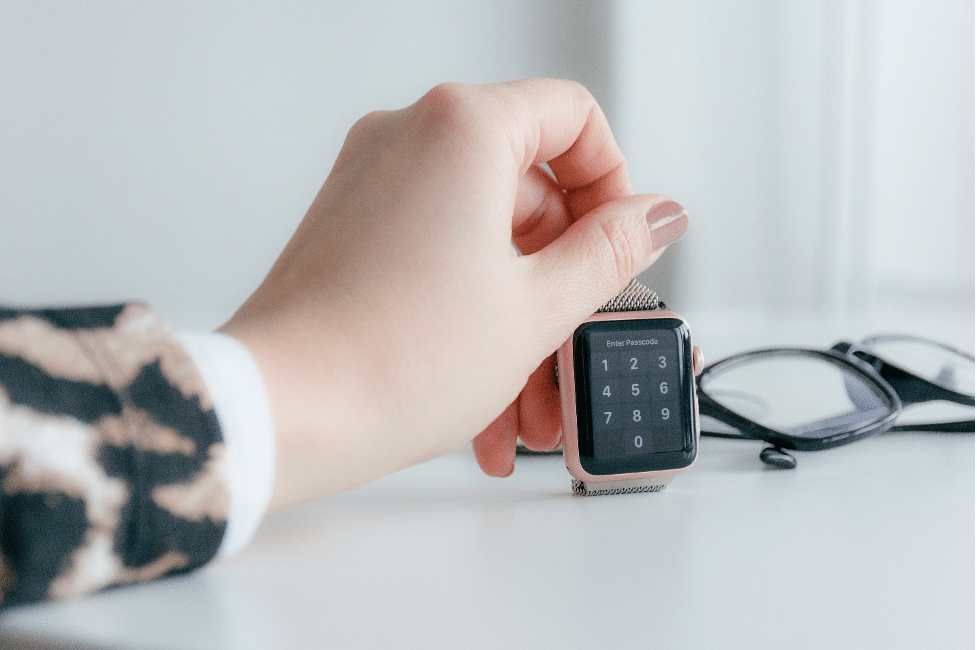
Подпись: Взаимодействие с приложениями Apple Watch — музыка, тренировки и уведомления.
Факто‑бокс: ключевые моменты
- Носите часы ночью минимум 3–7 дней для корректной работы температурного датчика и анализа сна.
- Обнаружение аварии требует активной службы местоположения и иногда сотового подключения.
- Apple Pay и HomeKit сильно упрощают повседневные операции при корректной настройке.
Социальная заметка (кратко для анонса)
Apple Watch Series 8 — больше, чем часы: здоровье, безопасность и умный дом в одном устройстве. Настройте за неделю и почувствуйте разницу.
Глоссарий в одну строку
- Heart Rate Zones — зоны частоты сердечных сокращений для измерения интенсивности тренировки.
- HomeKit — платформа Apple для управления умными устройствами в доме.
- eSIM — электронная SIM-карта для сотовой связи без физической карточки.
Похожие материалы

RDP: полный гид по настройке и безопасности

Android как клавиатура и трекпад для Windows

Советы и приёмы для работы с PDF

Calibration в Lightroom Classic: как и когда использовать

Отключить Siri Suggestions на iPhone
